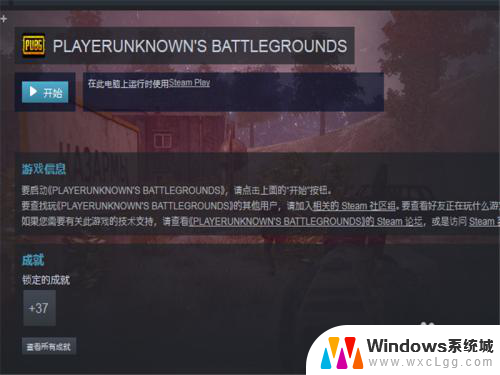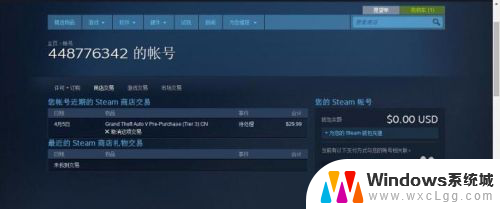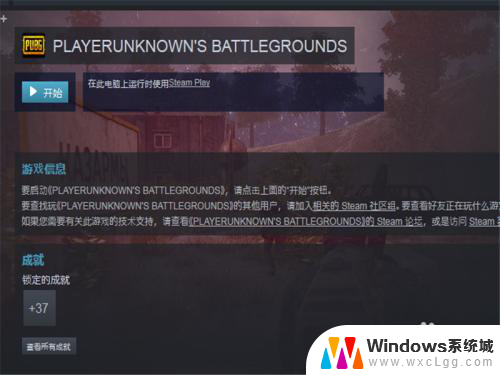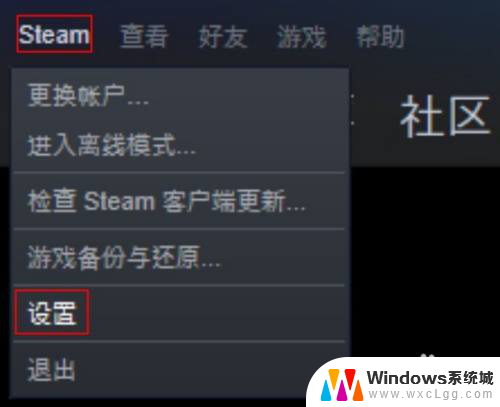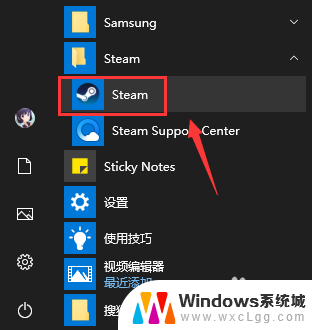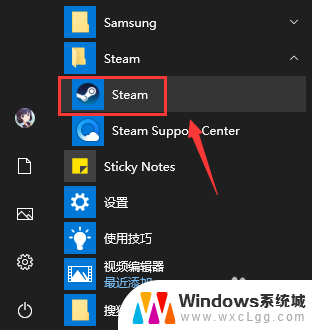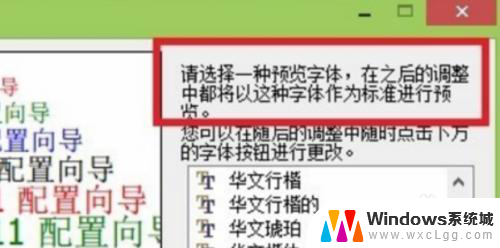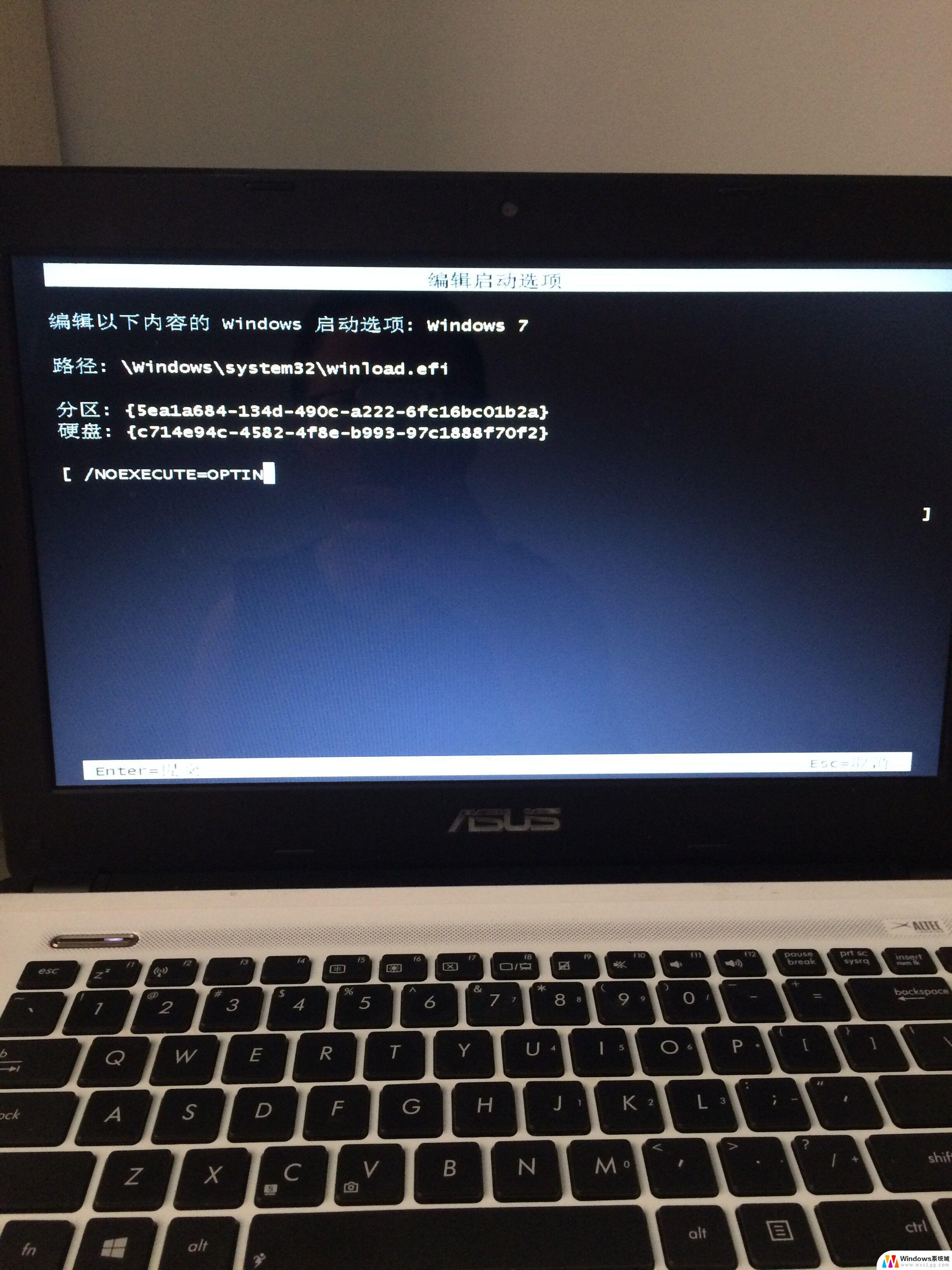steam 启动不了 steam打不开黑屏怎么办
最近有很多玩家反映他们在尝试启动Steam时遇到了问题,出现了打不开的情况甚至是黑屏,这种情况让很多玩家感到困扰,因为Steam是一个非常受欢迎的游戏平台,如果无法正常启动就无法畅玩游戏。那么当您遇到Steam启动不了或者打不开黑屏的情况时,应该如何解决呢?接下来我们将为大家介绍一些可能的解决方法。
步骤如下:
1.首先在电脑中,鼠标右键点击下面的【任务栏】,如图所示。

2.然后在弹出来的选项,点击【启动任务管理器】选项,如图所示。
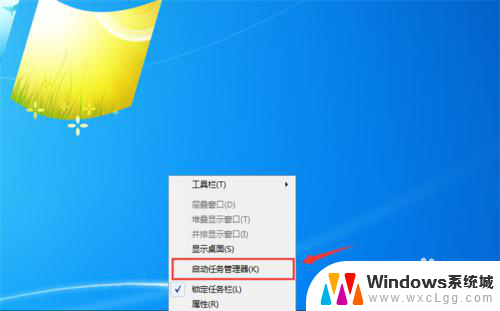
3.然后在打开的任务管理器中,点击上面的【进程】选项,如图所示。
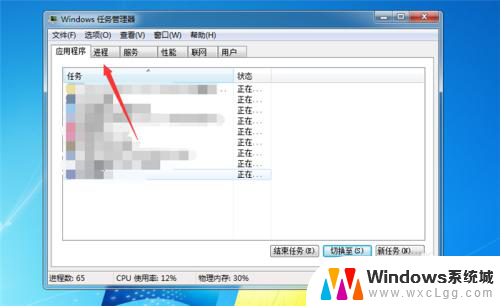
4.然后在里面找到steam相关的进程,鼠标右键点击一下。如图所示。
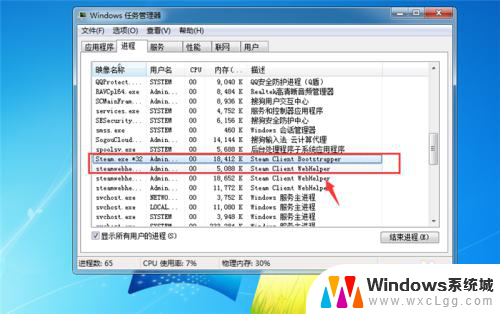
5.然后在弹出来的选项,点击【结束进程】。将steam相关的进程结束,如图所示。
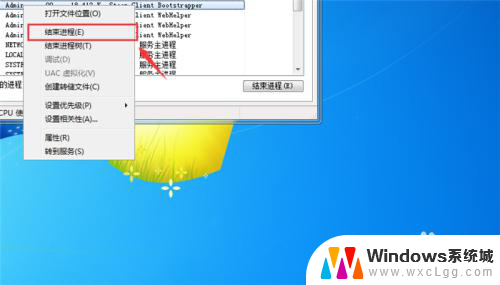
6.然后我们在桌面双击steam图标,将其打开,如图所示。

7.最后就可以成功打开steam,如图所示。
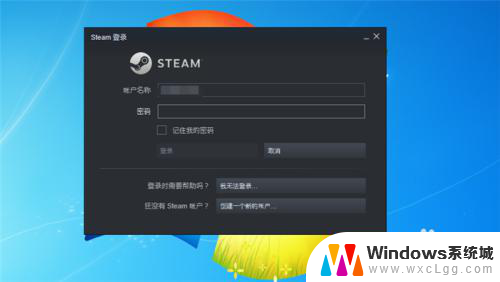
8.总结
1、在电脑中,鼠标右键点击下面的【任务栏】
2、点击【启动任务管理器】选项
3、在打开的任务管理器中,点击上面的【进程】选项
4、找到steam相关的进程,鼠标右键点击一下
5、点击【结束进程】
6、在桌面双击steam图标,将其打开
7、成功打开steam
以上就是解决 Steam 启动问题的全部内容,如果你遇到相同的问题,可以参考本文介绍的步骤进行修复,希望这些信息能对你有所帮助。